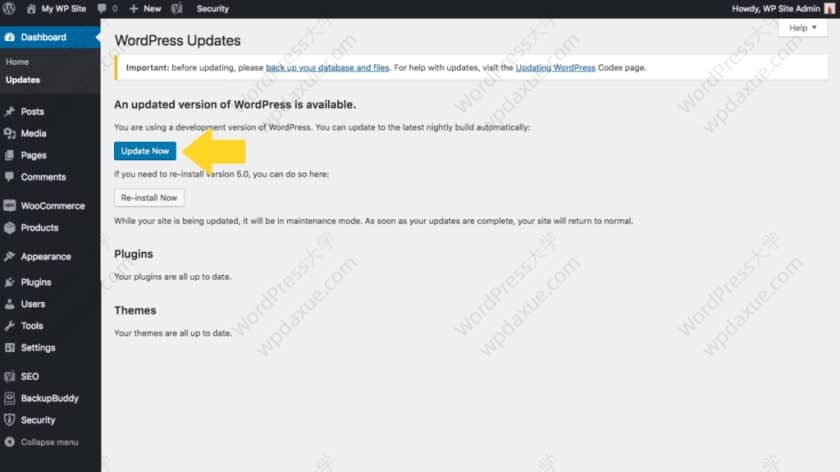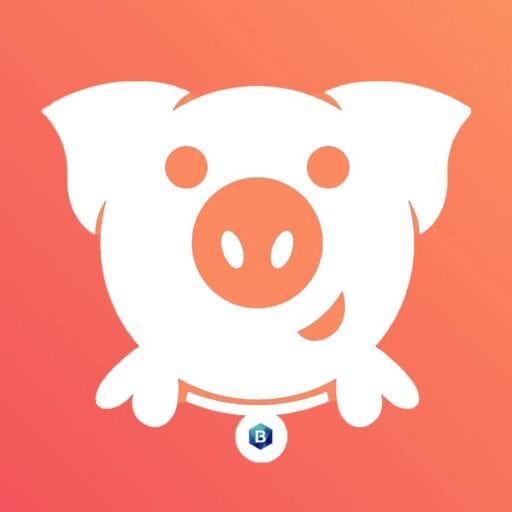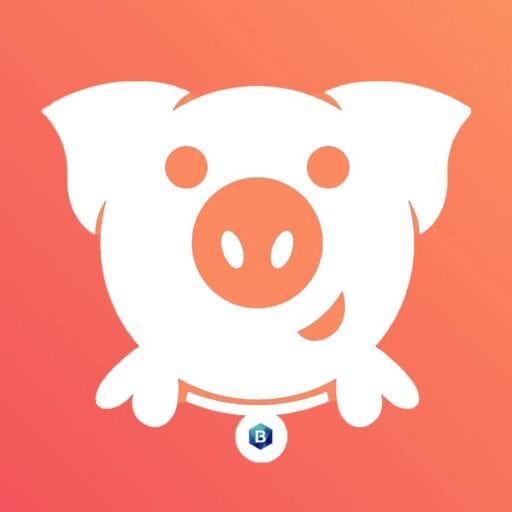
文章目錄[隱藏]
WordPress 5.8“Tatum”正式版已於 2021 年 7 月 20 日發布,作為今年三大主要 WordPress 核心版本中的第二個。關於 WordPress 5.8 最重要的一點就是:我們使用 WordPress 塊編輯器在全站點編輯 (FSE) 方面全速前進。此外,WordPress 5.8 為 WordPress 塊編輯器本身帶來了許多改進和功能,以及一些開發人員會喜歡的新東西。
在這篇文章中,由WP DAXUE 介紹 WordPress 5.8 中的新功能,以便您可以充分利用此版本的 WordPress。
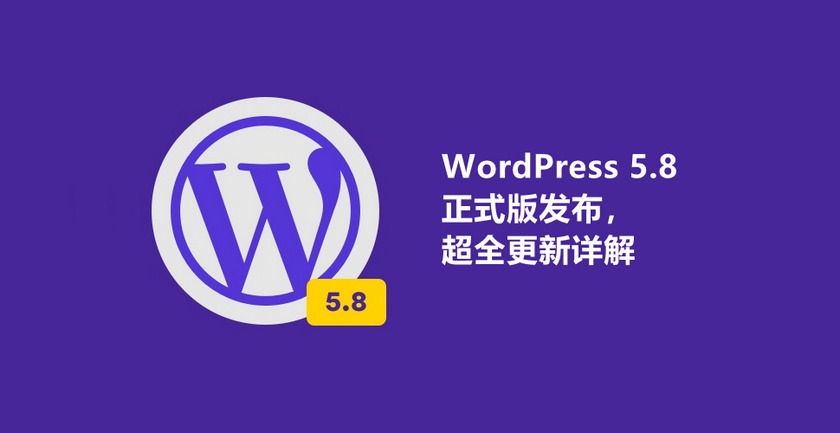
無論您是 WordPress 網站用戶、構建者還是開發者,WordPress 5.8 都帶來了令人興奮的變化,並且在 WordPress 5.9 中帶來了更多好東西。
在運行WordPress 核心的任何重大更新之前,請確保備份您的網站。我們建議在繼續更新之前進行完整備份,其中包括您的 WordPress 數據庫、WordPress 文件、主題、插件、媒體庫等。
WordPress 5.8 包含多項功能和更新,再次強調了擁有可靠 WordPress 備份策略的重要性。 像 BackupBuddy 這樣的WordPress 備份插件可以處理您網站的完整備份,以便您可以從更新中回滾。
WordPress 5.8包括 96個增強和功能請求, 170個bug修復 和8個古騰堡的版本中,捆綁成WordPress的核心。WordPress 5.8 代表了古騰堡項目第二階段的更多工作。2021 年,WordPress 將專註於 WordPress 核心功能的開發,目標是全站點編輯 (FSE)。
對於那些不熟悉 WordPress中全站點編輯 (FSE) 概念的人,該項目的目標是使使用塊編輯器編輯 WordPress 站點的任何部分成為可能,包括頁眉、頁腳、菜單/導航、側邊欄和小工具。
作為邁向完整站點編輯 (FSE) 的第一步,WordPress 5.8 引入了一個基於塊的小工具編輯器,稱為塊小工具編輯器(Block Widgets Editor)。由於默認情況下新的塊小工具編輯器是打開的,在 WordPress 5.8 中編輯小工具的新方式可能是您注意到的最重要的事情之一,因為它對舊的小工具界面進行了大改。
從 WordPress 5.8 開始,小工具區域現在被定義為“站點布局中可以接受塊的全局部分。這些因主題而異,但通常是您網站的側邊欄或頁腳等部分。”
使用塊小工具編輯器,現在您可以在整個站點的小工具區域中使用 WordPress 塊,並通過定製器實時預覽您的更改。新的塊小工具編輯器帶來了一個基於塊的界面來編輯小工具,所以現在你可以在塊編輯器中做的任何事情現在都可以在小工具定製器中完成。
從外觀 > 小工具頁面,您將看到一個新的小工具歡迎屏幕,類似於塊編輯器的歡迎屏幕,讓您進入新體驗。
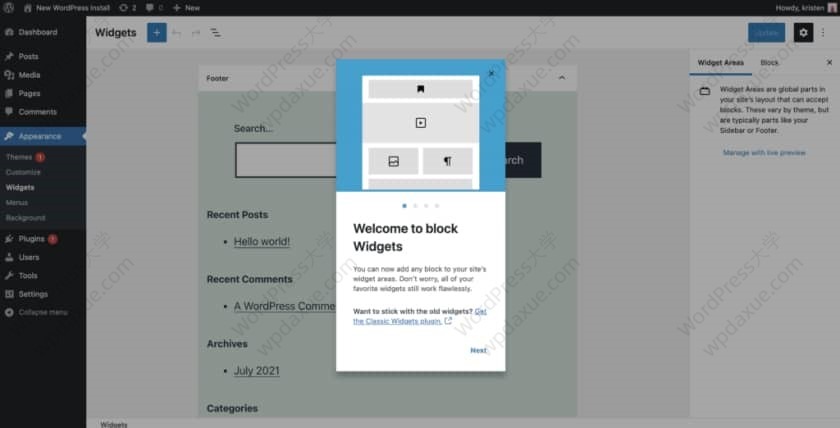
為什麼新的塊小工具編輯器如此出色?根據 WordPress 核心團隊的說法,“這為創建內容開闢了新的可能性:從無代碼迷你布局到龐大的核心和第三方塊庫。”
以下是有關塊小工具編輯器和Customizer 視圖的一些注意事項:
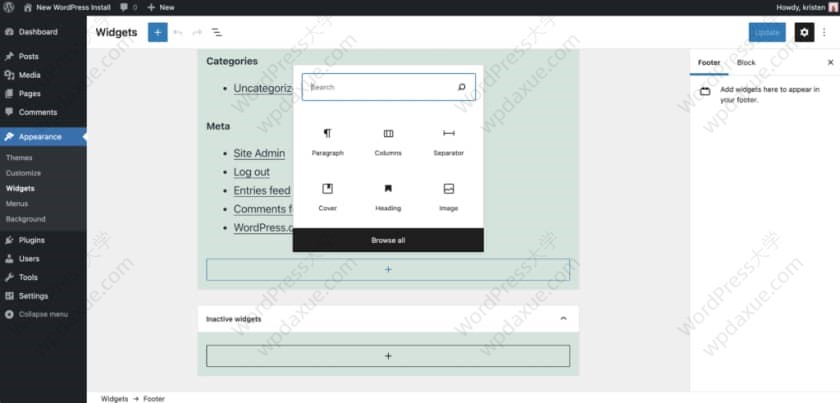
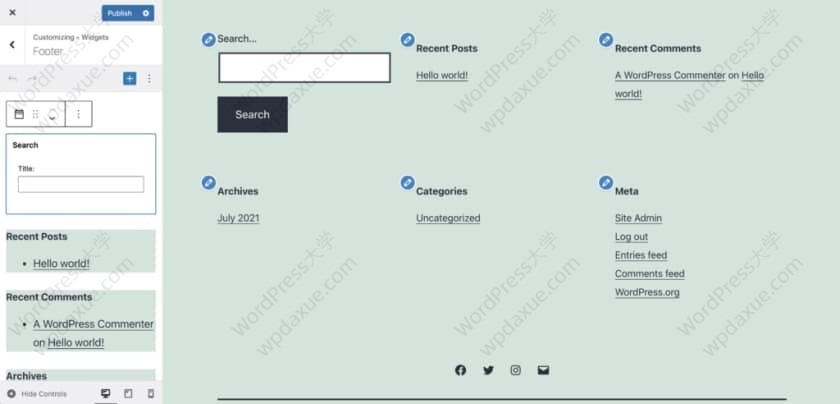
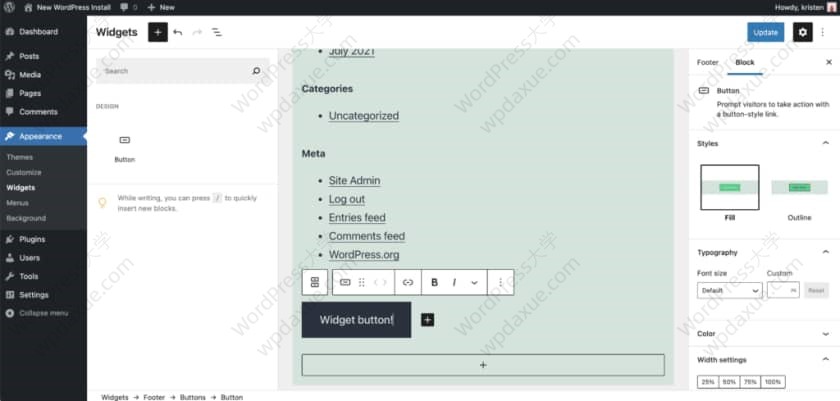
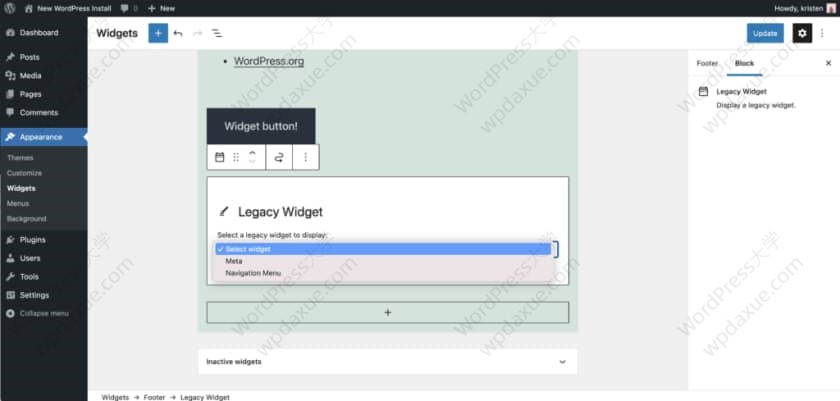
作為使用 WordPress 塊編輯器實現完整站點編輯 (FSE) 的又一舉措,WordPress 5.8 引入了一種使用塊編輯器構建站點範圍頁面和發布模板的新方法……但您可能不會立即看到此功能,因為新的模板編輯器功能默認關閉,需要一行代碼才能打開。
什麼是 WordPress 中的模板?如果您不熟悉這個術語,模板是通常由您的主題提供的設計布局,用於“標準化”某些頁面(或文章)在整個站點中的外觀。在此更新之前,模板必須使用第 3 方工具(如某些頁面構建器插件)進行編碼或構建。
雖然這項新功能對大多數用戶來說是“隱藏的”,但 5.8 中的新模板編輯功能作為最重要的新功能之一值得一提,因為它是 WordPress 走向完整站點編輯之路的一個很酷的預覽。這在不需要編碼的情況下打開了很多功能,但是基於塊的模板編輯似乎仍然非常具有實驗性(因此默認情況下它是關閉的)。
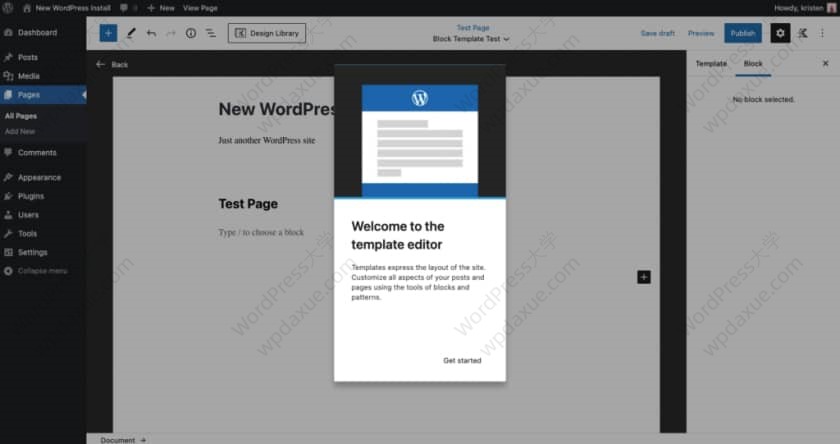
以下是有關新的基於塊的模板編輯器的一些注意事項:
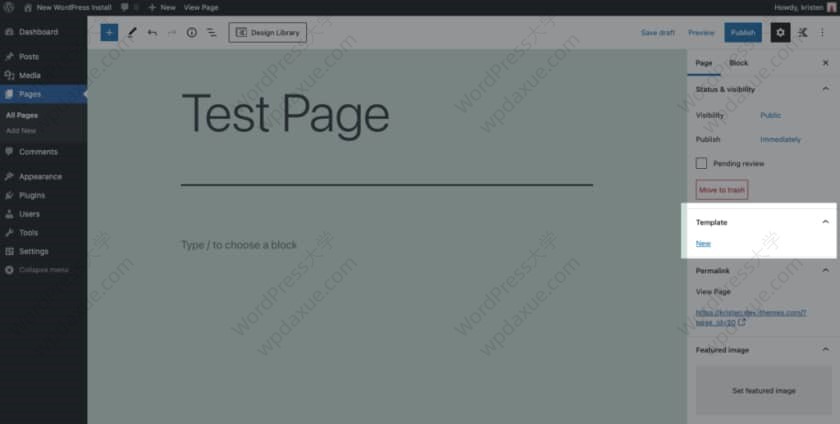
add_theme_support( 'block-templates' );注意:我們建議在沙箱或開發站點(不是實時站點)上試驗新的模板編輯器。在編輯主題的 function.php 文件中的代碼之前,請務必備份您的站點。
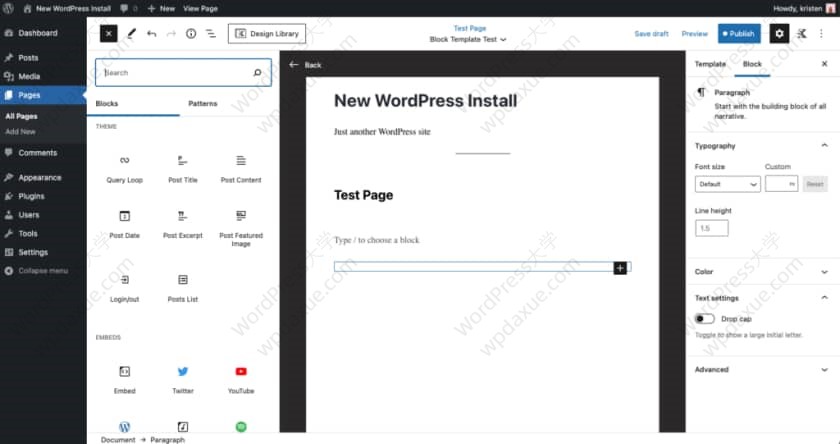
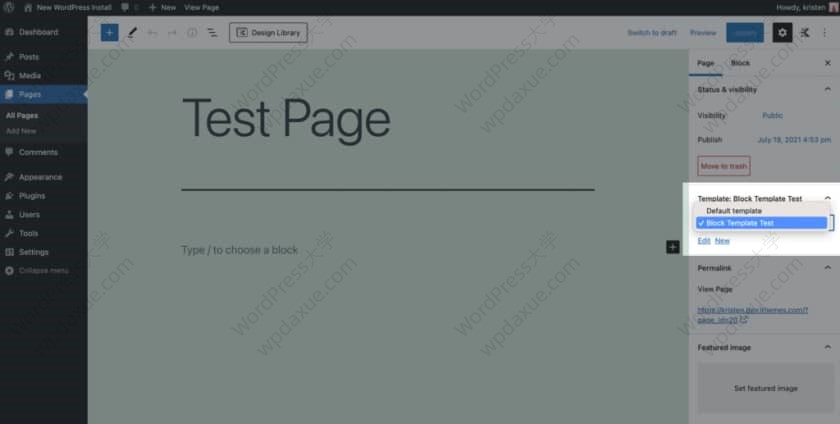
正如我們在上一節中提到的,WordPress 5.8 附帶了幾個新的(功能強大的)WordPress 塊,更高級的用戶會喜歡這些塊。其中之一是查詢循環塊。
查詢循環塊是一個高級塊,它允許根據不同的查詢參數和可視化配置显示文章類型。作為參考,在 WordPress 中,“查詢”是指根據一組定義的選項“查詢”或“詢問”數據庫中的文章。“循環”的意思是“循環”通過每個查詢的文章並輸出它。
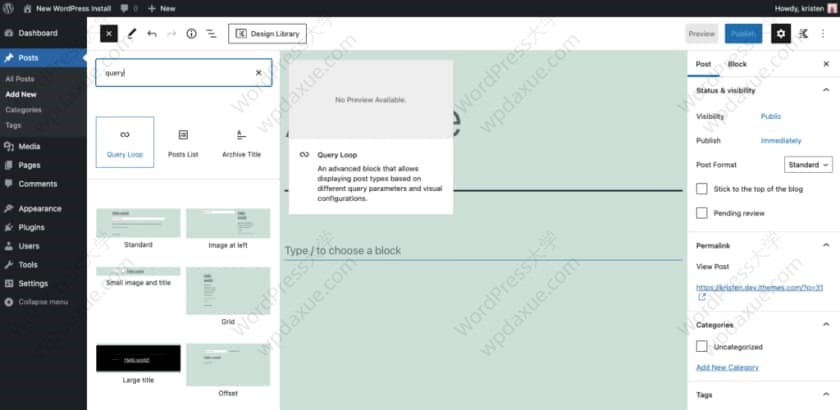
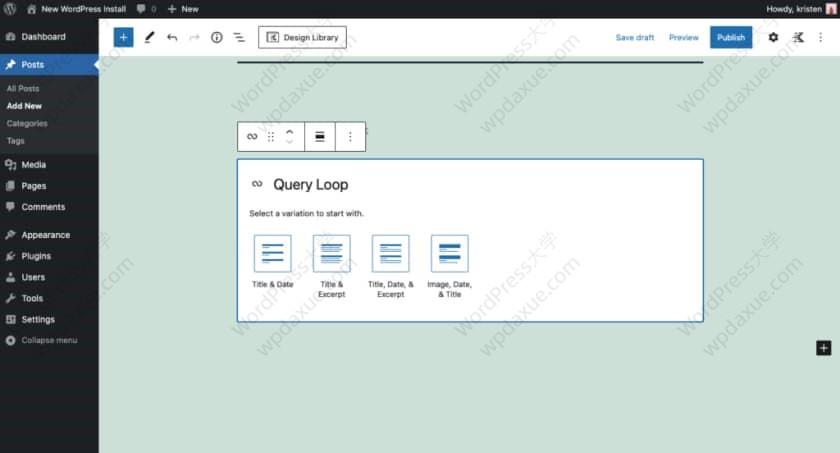
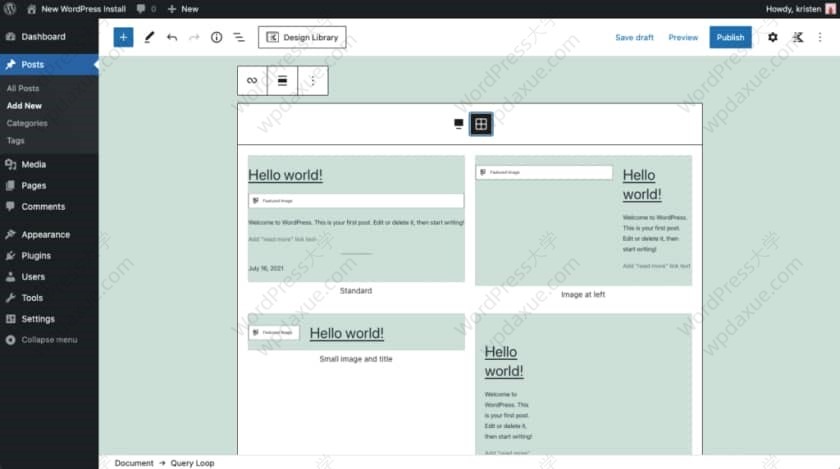
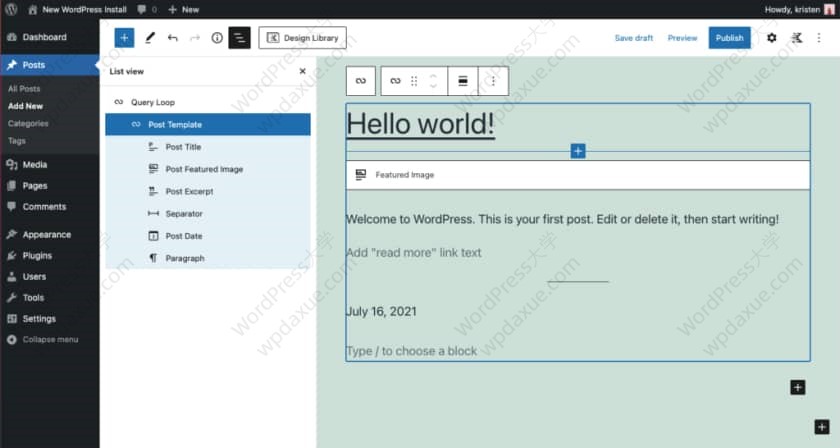
為了配合基於塊的模板編輯和小工具定製的引入,WordPress 5.8 添加了幾個新塊,可打開更多功能。您會發現這些新塊中的大多數都列在 WordPress 塊插入器面板的新“主題”類別中。
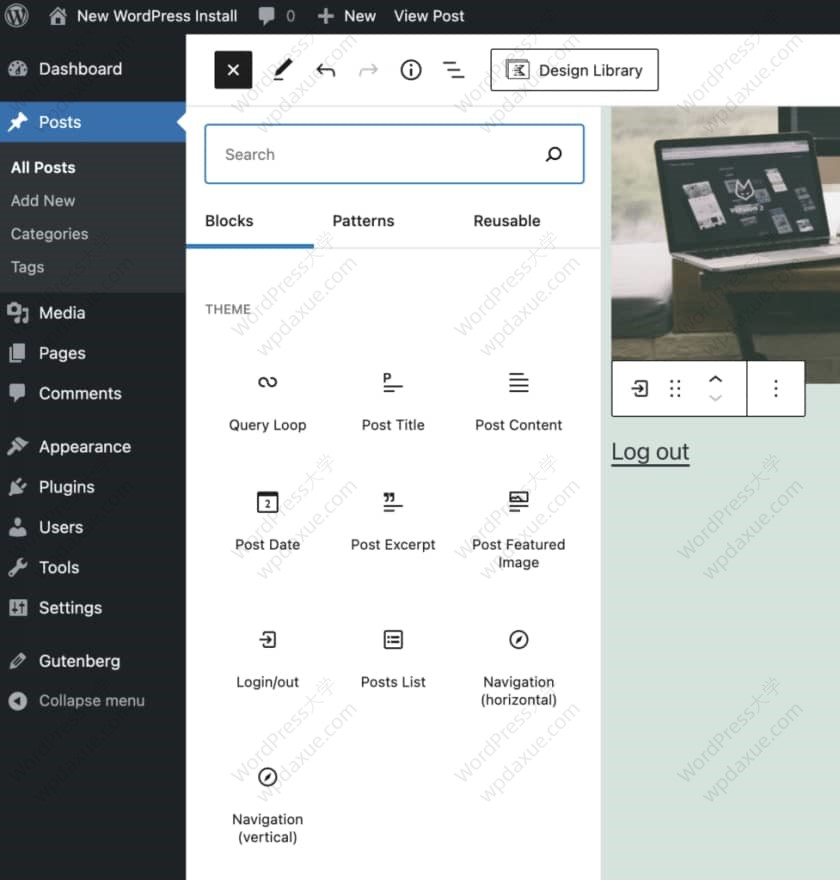
WordPress 5.8 中對用戶更友好的更新之一是對塊編輯器列表視圖的改進。
如您所知,有時您需要一個簡單的登錄頁面,但有時您需要更強大的東西。隨着塊的增加、模式的出現和內容的創建變得更加容易,需要新的解決方案來使複雜的內容易於瀏覽。列表視圖是在內容層和嵌套塊之間跳轉的最佳方式。由於列表視圖為您提供了內容中所有塊的概覽,您現在可以快速導航到您需要的精確塊。準備好完全專註於您的內容了嗎?打開或關閉它以適合您的工作流程。
WordPress 5.8 歡迎屏幕
您將在塊編輯器的頂部工具欄中找到列表視圖圖標。打開此圖標以查看頁面的“大綱”視圖。
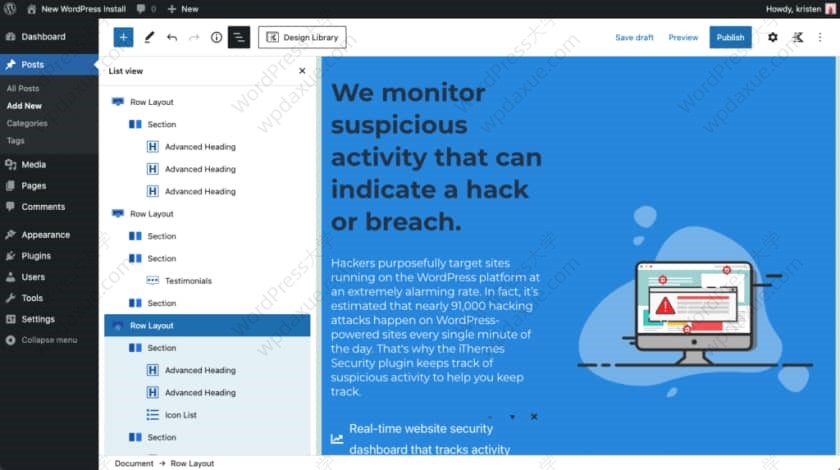
與WordPress 5.5 中引入的WordPress區塊模塊類似,WordPress 5.8 引入了WordPress模式目錄(WordPress Patterns Directory)。
WordPress 塊模式是隨時可以插入的、預定義的 WordPress 塊布局。塊模式是一組 WordPress 塊,允許用戶通過單擊幾個按鈕來創建任意數量的複雜布局。
塊模式真正為 WordPress 塊編輯器成為成熟的頁面構建器鋪平了道路。塊模式旨在幫助用戶將塊組合在一起,以實現其頁面的最佳設計。
現在,WordPress.org 託管了一個模式庫,您可以將其複製/粘貼到您的網站中。WordPress 模式目錄位於:wordpress.org/patterns
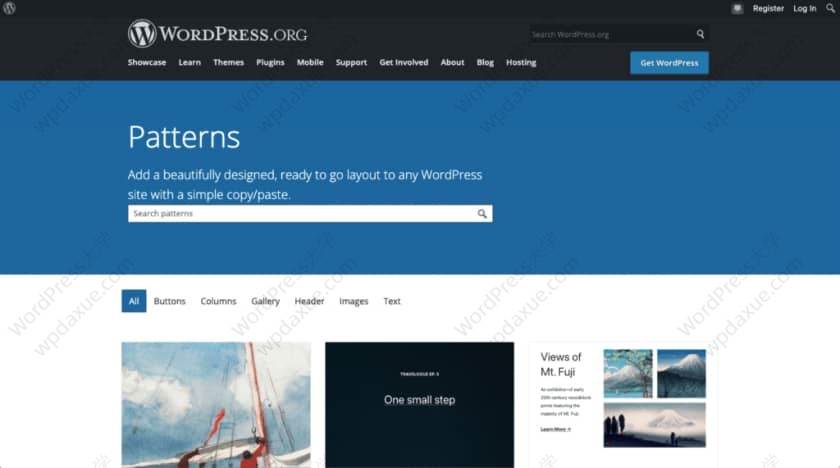
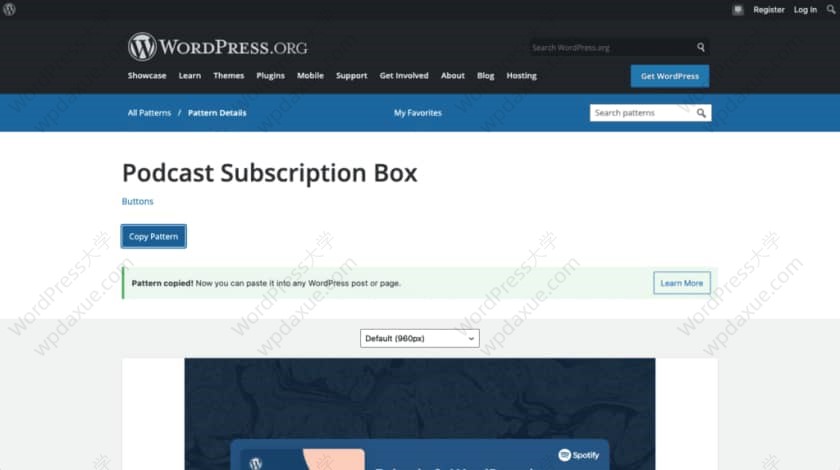
現在您可以使用雙色調濾鏡為圖像着色並覆蓋塊!Duotone 可以為您的設計添加流行色彩,併為您的圖像(或封面塊中的視頻)設置樣式以與您的主題完美融合。您可以將雙色調效果視為黑白濾鏡,但不是陰影為黑色,高光為白色,您可以為陰影和高光選擇自己的顏色
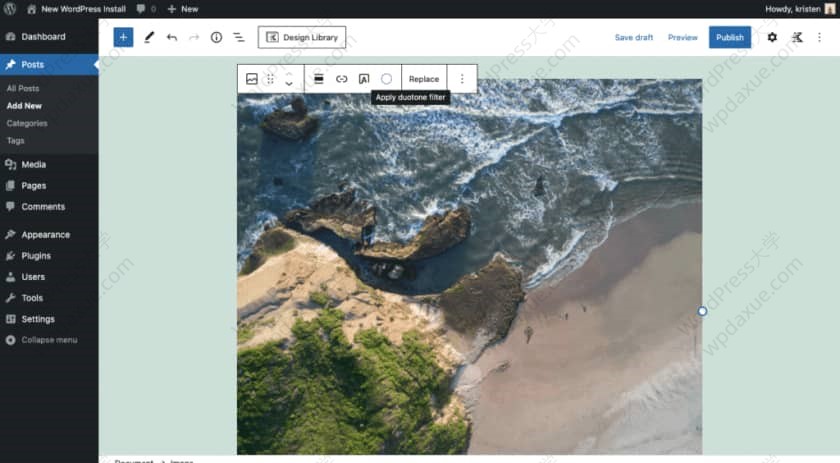
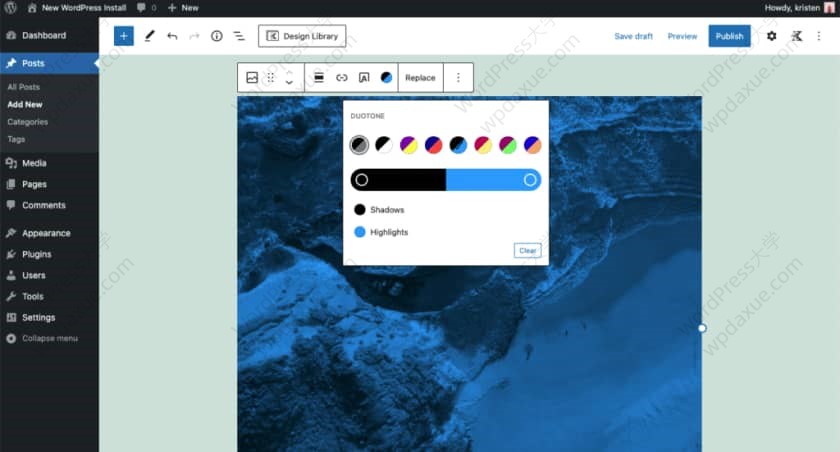
現在,您可以為列塊內的各個列定義文本顏色、背景顏色、鏈接顏色和填充。這使您可以更詳細地了解列的外觀。以前,樣式應用於整個列塊。

與列塊的更新類似,表塊也有更多顏色選項。現在您可以為表格添加文本顏色和背景顏色。
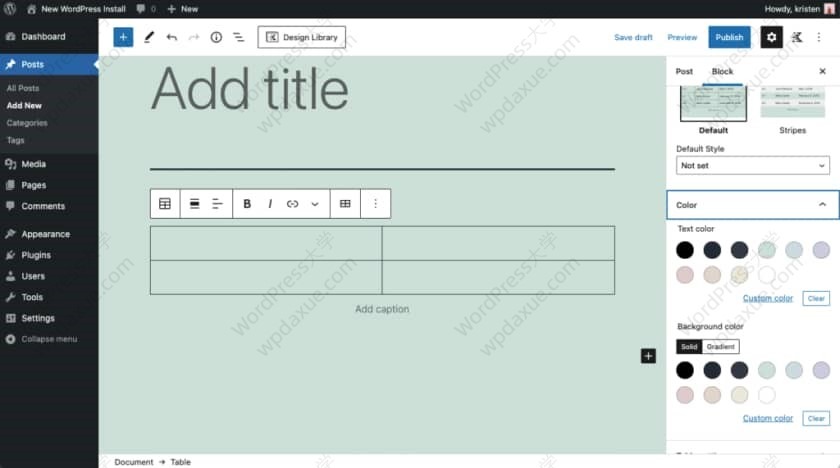
WordPress 5.8 引入了一種模式轉換工具,該工具將根據您使用的塊建議塊模式。現在,您可以在查詢塊和社交圖標塊中嘗試一下。隨着更多模式的添加,您無需離開編輯器即可獲得有關如何設計網站樣式的靈感。
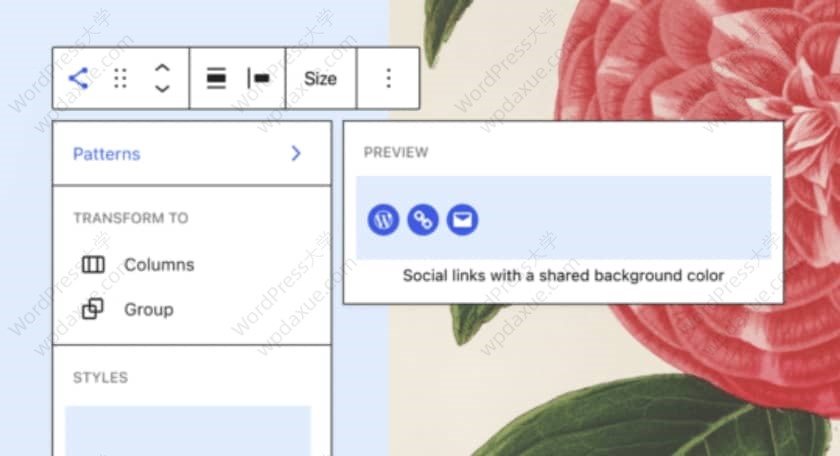
現在文件塊會檢測您是否上傳了 PDF 並自動允許您在文章或頁面中嵌入 PDF。
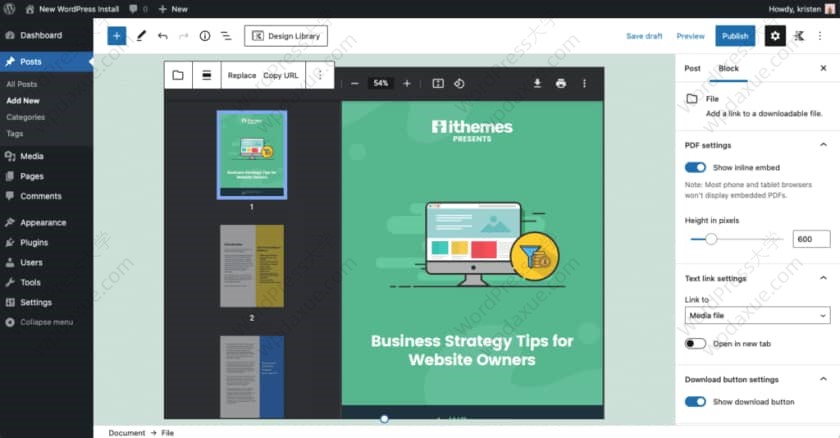
當您向WordPress 可重用塊添加塊時,新的模態可以更容易地了解發生了什麼。
可重複使用的塊允許您快速保存您經常使用的任何 WordPress 塊。然後,您可以立即在整個 WordPress 網站的其他頁面和文章中重複使用保存的塊。現在,您可以在添加新的可重用塊之前為其命名。
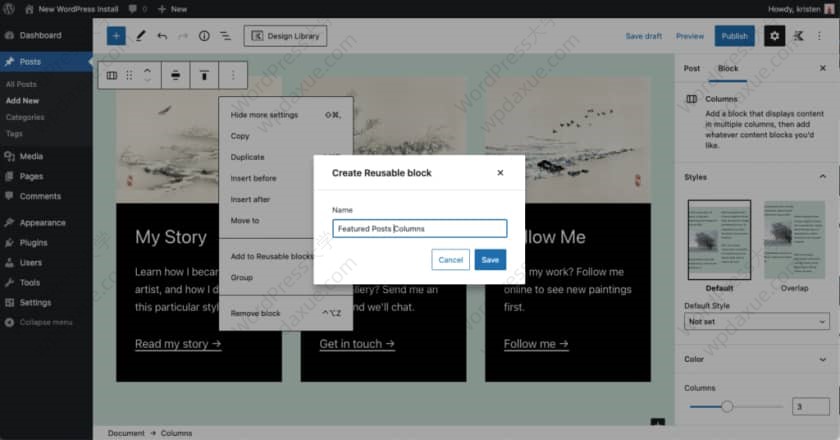
如果您更喜歡在“頂部工具欄”模式下工作,菜單項現在就在塊編輯器界面的主導航下方。此更新雖然很小,但確實有助於闡明各個塊選項和操作。
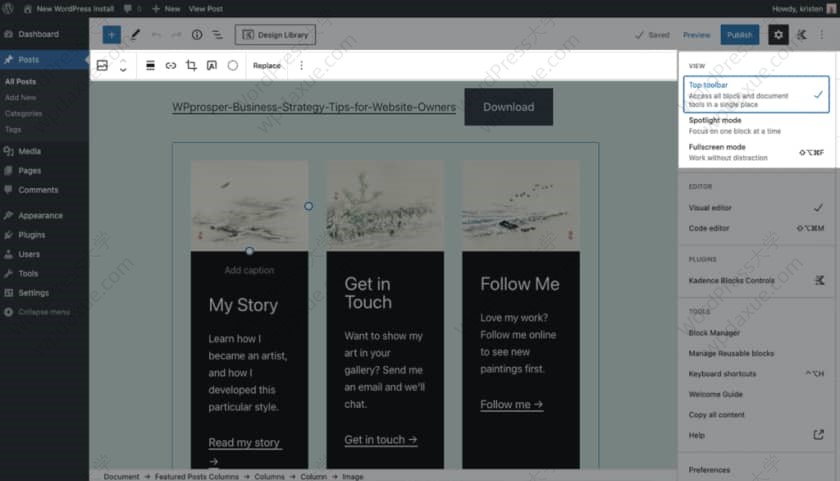
如果關閉頂部工具欄模式並使用默認塊編輯器工具欄,您將看到每個子塊都有一個偏移父塊圖標。這使您可以更輕鬆地在嵌套塊之間切換。
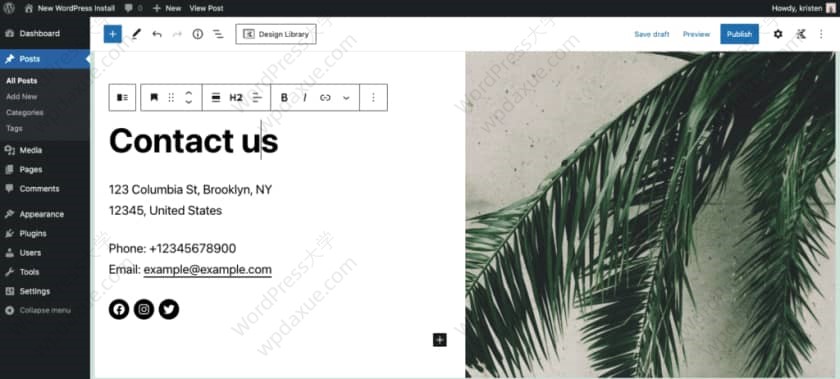
WordPress 5.8 有許多以開發人員為中心的更新。以下是此更新中一些值得注意的功能和增強功能,以及WordPress 5.8 現場指南中的開發人員注意事項。
WebP 是一種現代圖像格式,可為網絡上的圖像提供改進的無損和有損壓縮。WebP 圖像比它們的 JPEG 或 PNG 等效圖像平均小 30% 左右,從而使網站速度更快,使用的帶寬更少。在 WordPress 5.8 中,添加了 WebP 支持。
自此版本起,已取消對 Internet Explorer 11 的支持。這意味着您可能在管理您的網站時遇到問題,這些問題將來不會得到解決。如果您當前使用的是 IE11,強烈建議您切換到更現代的瀏覽器。
WordPress 5.8 引入了全局樣式和全局設置 API,以幫助開發人員使用活動主題中的 theme.json 文件來控制編輯器設置、可用的自定義工具和樣式塊。此配置文件啟用或禁用功能併為網站和塊設置默認樣式。如果您構建主題,您可以嘗試這一有用新功能的早期迭代。有關當前可用的內容及其工作原理的更多信息,請查看此開發說明。
擴展之前在 WordPress 5.6 和 5.7 中實現的塊支持,WordPress 5.8 引入了幾個新的塊支持標誌和新選項來自定義您註冊的塊。塊支持開發說明中提供了更多信息。
開發人員可以添加選項卡以在站點健康界面中提取他們的數據。點此了解更多
WordPress 5.8 中的 REST API 更改主要集中在小工具和側邊欄上,但也有一個用於帖子集合中分類查詢的新運算符,支持期待已久的 AND 比較,它允許匹配滿足所有通過條件的文章。點此了解更多
WordPress 5.8 已於 2021 年 7 月 20 日發布。更新發布后,您將在 WordPress 管理儀錶板的“更新”頁面上看到可用的 WordPress 版本更新。同樣,在更新 WordPress之前不要忘記備份您的網站!